Pioneer AVIC X1 Instruction Manual [es]
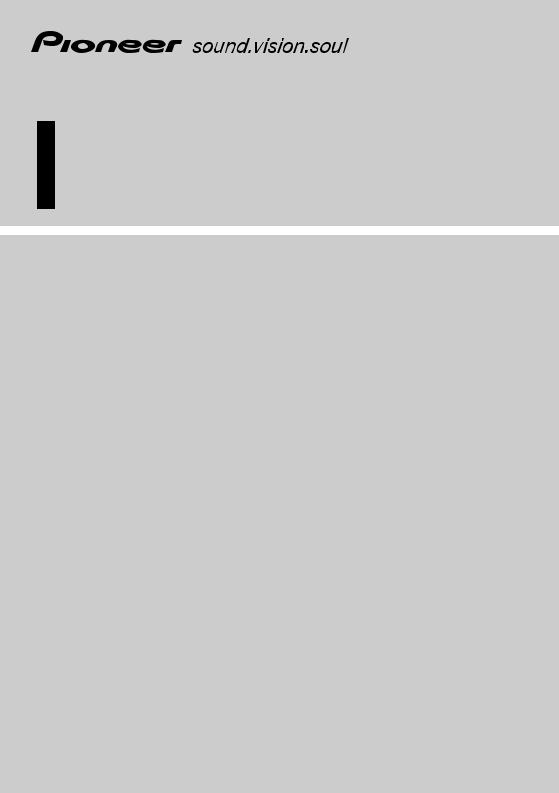
Manual de instrucciones
ESPAÑOL
UNIDAD PRINCIPAL DE NAVEGACIÓN AV CON DVD
AVIC-X1

Es posible que la pantalla mostrada en el ejemplo sea distinta a la pantalla real. La pantalla real podrá modificarse sin previo aviso por razones de mejora del producto y de sus funciones.
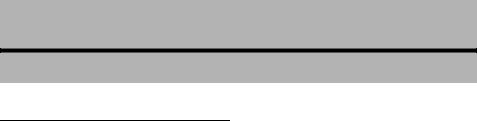
Introducción
Contrato de licencia
PIONEER AVIC-X1
ÉSTE ES UN ACUERDO LEGAL ENTRE USTED, COMO USUARIO PARTICULAR, Y PIONEER CORP. (JAPÓN) (en adelante, “PIONEER”). LEA CON ATENCIÓN LOS TÉRMINOS Y CONDICIONES DE ESTE ACUERDO ANTES DE EMPLEAR EL SOFTWARE INSTALADO EN LOS PRODUCTOS PIONEER. UTILIZAR EL SOFTWARE INSTALADO EN LOS PRODUCTOS PIONEER IMPLICA LA ACEPTACIÓN DE LOS TÉRMINOS DE ESTE CONTRATO. EL SOFTWARE INCLUYE UNA BASE DE DATOS CEDIDA POR TERCEROS MEDIANTE LICENCIA (EN ADELANTE, LOS “PROVEEDORES”) Y SU USO SE ESTIPULA MEDIANTE PACTOS INDEPENDIENTES QUE SE ADJUNTAN AL PRESENTE CONTRATO (consulte la página 3). SI NO ACEPTA ESTOS TÉRMINOS, DEVUELVA LOS PRODUCTOS PIONEER (INCLUYENDO EL SOFTWARE Y TODOS LOS MATERIALES IMPRESOS) ANTES DE CINCO (5) DÍAS DESDE SU RECEPCIÓN, AL DISTRIBUIDOR AUTORIZADO PIONEER EN QUE LOS COMPRÓ, PARA QUE LE REEMBOLSEN EL IMPORTE.
1. OTORGAMIENTO DE LA LICENCIA
Pioneer le otorga una licencia no transferible y no exclusiva para el software instalado en los productos Pioneer (el “Software”) y la documentación relacionada, de uso personal o profesional de carácter interno, que es válida únicamente para los productos Pioneer mencionados.
No deberá copiar, realizar cambios técnicos, modificar, traducir, ni hacer trabajos derivados del software. No deberá prestar, alquilar, divulgar, publicar, vender, ceder, arrendar con derecho a compra, otorgar licencia, comercializar ni transferir de ningún otro modo el Software ni usarlo de otra forma que no esté expresamente autorizada en el presente contrato. No deberá derivar ni tratar de derivar el código de fuente ni la estructura de todo ni de parte del Software mediante manipulación técnica, desmontaje, descompilación, ni por ningún otro medio. No
deberá utilizar el Software para la operación de una oficina de servicio ni para cualquier otra aplicación que implique el proceso de datos para otras personas o entidades.
Pioneer y sus concedentes de licencias deberán mantener todos los derechos, secretos comerciales, de patente y otros derechos de propiedad sobre este Software. El Software está protegido por Copyright y no puede copiarse, aunque esté modificado y mezclado con otros productos. No deberá alterar ni extraer ningún aviso sobre el Copyright ni indicaciones sobre la propiedad contenidos dentro o fuera del Software.
Podrá transferir todos los derechos de la licencia del Software, de los documentos relacionados, y una copia de este contrato a un tercero, siempre y cuando éste acepte obligarse de conformidad con los términos y condiciones estipulados.
2. EXENCIÓN DE GARANTÍA
El Software y la documentación relacionada se suministran en el estado en el que están. PIONEER Y SUS CONCEDENTES DE LICENCIAS (a efectos de las disposiciones 2 y 3, Pioneer y sus concedentes de licencias se denominarán colectivamente “Pioneer”) NO CONCEDEN NINGUNA GARANTÍA, DE MANERA EXPLÍCITA O IMPLÍCITA, Y TODAS LAS GARANTÍAS DE COMERCIALIZACIÓN Y ADAPTACIÓN PARA CUALQUIER PROPÓSITO CONCRETO QUEDAN EXCLUIDAS EXPLÍCITAMENTE. ALGUNOS ESTADOS NO PERMITEN LA EXCLUSIÓN DE GARANTÍAS IMPLÍCITAS, POR LO QUE PUEDE NO APLICARSE LA EXCLUSIÓN ANTERIOR. El Software es complejo y puede contener alguna falta, defectos o errores. Por ejemplo, la función de reconocimiento de voz instalada en el software, puede no reconocer su voz. Pioneer no garantiza que el Software satisfaga sus necesidades o esperanzas, que la operación del software esté exenta de errores o ininterrumpida, ni que todas las faltas de conformidad puedan ser corregidas. Además, Pioneer no hace ninguna representación ni garantía con relación al empleo o a los resultados del empleo del Software en términos de precisión, fiabilidad y aspectos semejantes.
1
3. LIMITACIÓN DE RESPONSABILIDAD
PIONEER NO SE HACE RESPONSABLE EN NINGÚN CASO DE NINGÚN DAÑO, QUEJAS NI PERDIDAS POR SU PARTE (INCLUYENDO Y SIN LIMITARSE A ELLO, DAÑOS CON COMPENSACIONES, ACCIDENTALES, INDIRECTOS, ESPECIALES, CONSECUENTES NI DAÑOS EJEMPLARES, PÉRDIDAS DE BENEFICIOS, PÉRDIDA DE VENTAS O DE NEGOCIOS, GASTOS, INVERSIONES, NI OTROS CON RELACIÓN A CUALQUIER NEGOCIO, PÉRDIDAS POR CUALQUIER PROVIDENCIA, NI DAÑOS) DEBIDOS AL EMPLEO O A LA IMPOSIBILIDAD DE EMPLEO DEL SOFTWARE, AUNQUE PIONEER HUBIERA SIDO INFORMADO, SUPIERA, O DEBIERA HABER SABIDO SOBRE LA POSIBILIDAD DE TALES DAÑOS. ESTA LIMITACIÓN SE APLICA A TODAS LAS CAUSAS DE ACCIÓN EN EL CONJUNTO, INCLUYENDO Y SIN LIMITARSE A ELLO, LA RUPTURA DEL CONTRATO, DE LA GARANTÍA, NEGLIGENCIA, OBLIGACIONES ESTRICTAS, MAL ENTENDIMIENTO, Y OTROS. SI LA EXENCIÓN DE LA GARANTÍA O LA LIMITACIÓN DE RESPONSABILIDADES DE PIONEER ESTABLECIDAS EN ESTE ACUERDO NO PUDIERAN, POR CUALQUIER RAZÓN, PONERSE EN PRÁCTICA O NO PUDIERAN APLICARSE, USTED ESTÁ DE ACUERDO QUE LA OBLIGACIÓN DE PIONEER NO DEBERÁ EXCEDER DEL CINCUENTA POR CIENTO (50%) DEL PRECIO PAGADO POR USTED AL COMPRAR EL PRODUCTO PIONEER ADJUNTO.
Algunos estados no permiten la exclusión o limitación de los daños accidentales o consecuentes, por lo que puede no aplicarse la exclusión o limitación anterior. Esta exención de la garantía y la limitación de responsabilidad no será aplicable en el supuesto de que alguna provisión de esta garantía esté prohibida por cualquier ley federal, estatal o local que no pueda ser anulada.
4. COMPROMISO CON LAS LEYES SOBRE LA EXPORTACIÓN
Usted acuerda y certifica que ni el software ni ningún otro dato técnico recibido de Pioneer, ni el mismo producto, serán exportados fuera del país o distrito (en adelante, el “País”) que se rija por las leyes del gobierno que tenga jurisdicción sobre usted (en adelante el “Gobierno”) excepto si está autorizado por las leyes y regulaciones de dicho Gobierno. Si el Software ha sido legalmente adquirido por usted fuera del País, se obliga a no reexportar el Software ni ningún otro dato técnico recibido de Pioneer, ni el mismo producto, con excepción de lo que permitan las leyes y regulaciones del Gobierno y de la jurisdicción en la que usted obtuvo el Software.
5. RESCISIÓN
Este acuerdo será efectivo hasta la fecha de su extinción. Usted podrá terminarlo en cualquier momento destruyendo el Software. El acuerdo también se terminará si no cumple con alguno de los términos y condiciones de este acuerdo. En caso de tal terminación, usted está de acuerdo en destruir el Software.
6. VARIOS
Este es el acuerdo entre Pioneer y usted con relación a este asunto. Ningún cambio de este acuerdo entrará en vigor a menos que lo acuerde por escrito Pioneer. Si alguna provisión de este acuerdo se declara inválida o inaplicable, las provisiones restantes de este acuerdo quedarán en pleno vigor y validez.
2
Plazos y condiciones relativos a los datos de navegación de Tele Atlas
Objeto y derecho de uso: Este contrato se refiere a los datos del mapa digital (“los datos”) que se incluyen en el paquete adjunto. Tele Atlas concede al comprador el derecho a utilizar los datos junto a un (1) sistema de navegación para automóviles. El comprador sólo es propietario del soporte material de los datos, no adquiere la propiedad de dichos datos. El comprador no podrá modificar total o parcialmente los datos, combinarlos con software, analizarlos mediante ingeniería inversa, o fabricar productos derivados de los mismos. El comprador tiene expresamente prohibida la descarga de mapas digitales y programas contenidos en los datos o su transferencia a otro soporte de datos u ordenador. Si el comprador vendiera o se desprendiera de algún otro modo del soporte de datos, deberá imponer al destinatario del mismo las obligaciones del presente contrato. Queda prohibido su alquiler, préstamo, reproducción pública y retransmisión.
Garantía y responsabilidad: La utilización de los datos del sistema de navegación supone que puedan producirse errores de cálculo debidos a condiciones ambientales locales o datos incompletos. Por estas razones, Tele Atlas no puede garantizar que los datos no produzcan errores. Hasta el punto en que lo permita la legislación nacional, Tele Atlas no estará sujeta a indemnización por daños y perjuicios derivados del uso de los datos, exceptuando aquellos causados por imprudencia temeraria o con intención.
LOS DATOS DE TELE ATLAS SE PROPORCIONAN “TAL CUAL” Y “CON TODOS LOS DEFECTOS”.
TELE ATLAS Y SUS OTORGANTES DE LICENCIA:
—NO GARANTIZAN DE FORMA EXPRESA O IMPLÍCITA INCLUYENDO, PERO SIN LIMITACIÓN, OTRAS GARANTÍAS IMPLÍCITAS DE NO-INFRACCIÓN, COMERCIALIZACIÓN, CALIDAD COMERCIABLE, EFICACIA, INTEGRIDAD, EXACTITUD, DENOMINACIÓN Y ADECUACIÓN A UN OBJETIVO DETERMINADO. NINGUNA INFORMACIÓN O CONSEJO ORALES O
ESCRITOS PROPORCIONADOS POR TELE ATLAS O SUS OTORGANTES DE LICENCIA DARÁN LUGAR A UNA GARANTÍA Y EL LICENCIATARIO NO TENDRÁ EL DERECHO A ALEGAR COMO FUNDAMENTO DICHOS CONSEJOS O INFORMACIÓN, Y
—EN NINGÚN CASO SERÁN RESPONSABLES ANTE EL LICENCIATARIO POR CUESTIONES DERIVADAS DEL CONTENIDO DE LOS ACUERDOS, YA SEA EN CONTRATO, AGRAVIO O DE OTRO MODO, Y
—EN NINGÚN CASO SERÁN RESPONSABLES ANTE EL LICENCIATARIO POR DAÑOS EMERGENTES, CONSECUENTES, ESPECIALES O INCIDENTALES (INCLUIDOS DAÑOS Y PERJUICIOS POR LUCRO CESANTE, INTERRUPCIÓN DE LA ACTIVIDAD, PÉRDIDA DE INFORMACIÓN Y SIMILARES) DERIVADOS DEL CONTRATO O DEL USO O IMPOSIBILIDAD DEL USO DE LOS DATOS DE TELE ATLAS, INCLUSO SI SE LES HA NOTIFICADO LA POSIBILIDAD DE DICHOS DAÑOS Y PERJUICIOS.
El licenciatario exonerará a Tele Atlas y a sus otorgantes de licencia y a sus respectivos administradores, empleados y agentes, de y contra cualquier tipo de reclamación, demanda o pleito, independientemente de la naturaleza de la causa de la reclamación, demanda o pleito que alegue pérdidas, costes, gastos, daños o lesiones (incluidas lesiones con resultado de muerte) derivados del uso de los datos de Tele Atlas.
3

Índice
Introducción
Contrato de licencia 1 PIONEER AVIC-X1 1
Plazos y condiciones relativos a los datos de navegación de Tele Atlas 3
Índice 4
Información importante de seguridad 7
Notas para antes de utilizar el sistema e información adicional 8
Funciones (características del software) 9 Presentación del manual 10
Modo de empleo de este manual 10 Terminología 11
Capítulo 1
Operaciones básicas
Secuencia desde el arranque hasta la parada 13 Navegación básica 14
Modo de memoria de navegación 17 Reproducción de CD 18
Los botones 19
Capítulo 2
Menú y visualización del mapa
Cómo usar las pantallas de menús 21 Menú principal 21
Menú contextual 22 Uso del mapa 23
Cambiar el modo de visualización de la pantalla de posición actual 23
Visualización del mapa de la ubicación actual 23
Cambio de la escala del mapa 26 Desplazamiento del mapa hacia el lugar que se desea ver 27
Capítulo 3
Establecer el itinerario hacia su destino
Búsqueda del destino seleccionando el tipo de lugar 29
Búsqueda de puntos de interés (POI) 29 Búsqueda de POI en los alrededores 30 Búsqueda de puntos de interés cerca del cursor 30
Visualización en el mapa de determinados puntos de interés 31
Establecer una entrada o salida de la autopista como destino 31
Búsqueda del destino especificando el código postal 32
Cálculo del itinerario hasta su casa o hasta otro destino establecido 32
Seleccionar el destino en el Historial de destinos y Lista de destinos 33
Modificar las condiciones de cálculo de la ruta 33 Opciones que el usuario puede cambiar 33 Realice el cálculo de las diversos itinerarios posibles y seleccione uno 34
Comprobación del itinerario establecido 35 Comprobación del itinerario establecido con el mapa 35
Comprobación del texto del itinerario establecido 36
Comprobación del itinerario establecido desde el menú Información 36
Nuevo cálculo de la ruta a su destino 37 Anular la guía de ruta 37
Añadir puntos de paso al itinerario actual 38 Agregar un punto de paso 38
Omitir un punto de paso 38
Borrar un punto de paso del itinerario 38
Capítulo 4
Modificación de las utilidades de navegación
Modificar los lugares registrados 39
Registro de su domicilio y de un lugar al que se dirija con frecuencia 39
Registro de un lugar visitado anteriormente en la Lista de destinos 40
Modificación de la información de un lugar 40
Eliminar la información de la Lista de destinos o del Historial de destinos 42 Cambiar la posición de los lugares registrados en la Lista de destinos 42
Cargar datos registrados desde un CD-R 43 Configurar Zonas a evitar 43
Registro de las zonas que desea evitar 43 Cambio o eliminación de una zona que desea evitar 44
Uso de la información del tráfico 44 Visualización de la información del tráfico 44 Información sobre cómo evitar los atascos en la parte de la ruta que aún no se ha recorrido 46
Confirmación manual de la información de tráfico 46
Selección de la emisora de radio 47 Cambio de la imagen de fondo 48 Comprobación del estado de la navegación 49
Comprobación del estado de aprendizaje del sensor y las condiciones de la conducción 49
4
Comprobación de las conexiones de los cables y de la posición de instalación 50 Configuración de la pantalla Dinámica del vehículo 50
Capítulo 5
Personalizar el sistema de navegación
Modificación de las opciones predeterminadas 53
Opciones que el usuario puede cambiar 53
Capítulo 6
Utilización de la fuente AV (radio y unidad de DVD integrada)
Operaciones básicas 57 Activación del teclado táctil 57 Cómo mostrar cada menú 57
Funcionamiento de la unidad de DVD integrada 59
Funcionamiento del teclado táctil 60 Utilización del menú FUNCTION 62 Funciones adicionales de DVD vídeo 63
Radio 66
Para escuchar la radio 66 Funciones avanzadas de radio 67
Almacenamiento y llamada de emisoras 67 Sintonización de señales fuertes 67 Almacenamiento de las frecuencias de radio más fuertes 67
RDS 68
Funcionamiento de RDS 68 Cambio de la visualización RDS 69
Selección de frecuencias alternativas 69 Limitación de las emisoras para programación regional 69
Recepción de anuncios de tráfico 70 Usos de las funciones PTY 70
Uso del radio texto 71 Lista PTY 72
Exploración de CD y pistas 74
Pausa de la reproducción de un CD 75 Uso de listas de reproducción ITS 75 Uso de las funciones CD TEXT 76
Uso de la compresión y del enfatizador de graves 76
Sintonizador DAB 77 Escuchar el DAB 77
Estado del icono AS (ayuda mediante anuncio) (p. ej.: icono de tráfico) 77 Funcionamiento avanzado del sintonizador DAB 78
Alternar la pantalla del DAB 78 Almacenamiento y llamada de frecuencias 78
Ajuste de la interrupción por soporte de anuncios 78
Selección de servicios de la lista de servicios disponibles 79
Buscar un servicio mediante la información de PTY disponibles 79
Cambio del componente de servicio primario o secundario 79
Cambio del seguimiento de servicio 79 Uso de etiquetas dinámicas 79
Sintonizador de TV 80
Uso del sintonizador de TV 80 Funcionamiento avanzado del sintonizador de TV 81
Almacenamiento y llamada de emisoras 81 Almacenamiento consecutivo de las emisoras más fuertes 81
Selección del grupo de países 82 Reproductor de DVD (S-DVD) 82
Reproducción de un disco 82 Selección de un disco 83
Funcionamiento avanzado del reproductor de DVD 83
Repetición de reproducción 83
Pausa de la reproducción de un disco 83 Reproducción de las pistas en un orden aleatorio 83
Exploración de las pistas de un CD 84 Uso de listas de reproducción ITS 84
Capítulo 7
Utilización de la fuente AV (equipos AV de Pioneer)
Reproductor de CD múltiple 73 Escuchar un CD 73
Reproductor de CD múltiple de 50 discos 74 Funcionamiento avanzado del reproductor de CD múltiple 74
Repetición de reproducción 74 Reproducción de las pistas en un orden aleatorio 74
Capítulo 8
Personalizar la opción de fuente de audio
Ajustes de audio 85
Introducción a los ajustes de audio 85 Uso del ecualizador 85
Uso del ajuste del balance 85
Ajuste de las curvas del ecualizador 86 Ajuste de graves y agudos 86
Ajuste de la sonoridad 87
Uso de la salida de subgraves 87
Uso de la salida de no desvanecimiento 87
5
Uso del filtro de paso alto 87 Ajuste de los niveles de la fuente 88
Compensación de las curvas del ecualizador (EQ-EX) 88
Configuración de la unidad de DVD 89 Ajustes de configuración del DVD 89 Definición del idioma 89
Activación y desactivación de subtítulos de ayuda 89
Definición de la pantalla del icono del ángulo 90
Definición de la relación de aspecto 90 Definición del bloqueo paterno 90
Ajustes iniciales 91
Configuración de los ajustes iniciales 91 Ajuste del intervalo de sintonización de FM 91
Cambio de la búsqueda PI automática 92 Cambio del ajuste de un equipo auxiliar 92 Selección del color de iluminación 92 Ajuste de la salida posterior y del controlador de subgraves 92
Cambio del silenciamiento/atenuación del sonido 92
Cambio de la reproducción automática de discos 93
Cambio del ajuste del atenuador de luz de la pantalla secundaria 93
Modificación de la salida de voz de la guía de navegación 93
Otras funciones 94
Ajustes de configuración 94 Ajuste de la entrada de vídeo 94
Ajuste para la cámara de retrovisor 94 Selección de imágenes de la pantalla trasero 95
Definición de la función de deslizamiento posterior 95
Ajuste de la función de apertura automática 95
Uso de la fuente AUX 95
Cambio de la visualización de fondo 96 Cambiar la pantalla utilizando el botón DISP 96 Cuadro de códigos de idioma para DVD 98
Capítulo 9
Funcionamiento del sistema de navegación por voz
Principios básicos del funcionamiento por voz 99 Secuencia de la navegación por voz 99
Comandos de voz 101 Comandos comunes 101
Comandos para el cambio de pantalla 101 Comandos de voz disponibles relacionados con la navegación 101
Comandos de audio disponibles 101
Un ejemplo de navegación por voz 102 Sugerencias para la navegación por voz 103
Apéndice
Instalación del programa 105
Modo de navegación de memoria 106 Navegación en el modo de navegación mediante memoria 106
Acerca del icono para el modo de navegación mediante memoria 108
Principales diferencias entre el modo de navegación mediante memoria y el modo de navegación mediante DVD 108
Precauciones relativas a un nuevo cálculo automático en el modo de navegación mediante memoria 109
Icono TMC durante el modo de navegación mediante memoria 109
Funcionamiento fuera de la zona memorizada 109
Eliminar los datos de la memoria 109 Factores que pueden causar errores graves de
ubicación 110
Acerca de los datos que se eliminan 110 Solución de problemas 111
Problemas en la pantalla de navegación 111 Problemas en la pantalla de audio (comunes) 113
Problemas en la pantalla de audio (durante la reproducción de un DVD vídeo) 114 Mensajes y cómo interpretarlos 115
Mensajes de error 116
Información de ajuste de itinerario 117 Especificaciones de búsqueda de itinerario 117
Resaltar el itinerario 118
Carreteras que no se incluyen en la ruta (en color rosa) 118
Ampliación de cruce 118 Ruta pasada 119 Información del tráfico 119
Acerca de las carpetas y los ficheros MP3 119 Copyright 120
Glosario 120
Información de las pantallas 123 Menú principal 123
Menú contextual 125
Menú en la pantalla de audio 125 Menú AUDIO 125
Menú INITIAL 126
Menú SET UP 126 Menú FUNCTION 127
6

Información importante de seguridad
Antes de utilizar el sistema de navegación, asegúrese de haber leído y entendido la siguiente información sobre seguridad:
Lea el manual antes de poner en funcionamiento este sistema de navegación.
Las funciones de navegación de la unidad (y la opción de cámara de retrovisor, si ha sido adquirida) es sólo una asistencia para la conducción del vehículo. No es un sustituto de la atención y cuidado que usted debe poner a las circunstancias de circulación.
No utilice el sistema de navegación (o la opción de cámara de retrovisor, si dispone de ella) si le puede distraer o impedir que conduzca de manera segura. Observe siempre las normas de seguridad para la conducción y respete todas las regulaciones del tráfico existentes. Si tiene problemas con el sistema o no lee bien la pantalla, aparque el vehículo en un lugar seguro y haga los ajustes necesarios.
No permita nunca a nadie emplear el sistema a menos que hayan leído y entendido las instrucciones de operación.
No utilice nunca este sistema de navegación para dirigirse a un hospital, una comisaría de policía, ni centros similares en un caso de emergencia. Llame al número de emergencia que corresponda.
La información de rutas y de guía visualizada por este equipo sólo tiene el fin de servir de referencia. Es posible que no muestre la información sobre rutas permitidas, condiciones de la carretera, calles de un solo sentido, carreteras cerradas o restricciones de tráfico.
Las restricciones del tráfico y los cambios provisionales actualmente en vigencia siempre tendrán prioridad sobre la guía que ofrece ese producto. Respete siempre las restricciones existentes del tráfico aunque este producto ofrezca un consejo que sea contrario.
Si no se introduce la información correcta sobre la hora local, es posible que el producto muestre rutas e instrucciones de guía inapropiadas.
No ponga el volumen del sistema de navegación tan alto como para que le impida oír el tráfico del exterior y los vehículos de emergencia.
Para mayor seguridad, algunas funciones se inhabilitan cuando el freno de mano no está puesto.
Los datos codificados en el disco de este producto son propiedad intelectual del proveedor, quien será responsable de dicho contenido.
Conserve este manual a mano para que pueda consultar los procedimientos de operación y las consignas de seguridad cuando sea necesario.
Preste atención a las advertencias del manual y siga las instrucciones atentamente.
No instale la pantalla en un lugar que pueda
(i) impedir la visión del conductor, (ii) interferir en el rendimiento de cualquier otro sistema del vehículo o función de seguridad, como los airbags, botones de las luces de advertencia, o (iii) impedir que se pueda conducir de forma segura.
No intente instalar o reparar la pantalla. La instalación o reparación de la pantalla por parte de personas sin una formación y experiencia adecuadas en el trabajo con equipos y accesorios de automoción puede resultar peligrosa e implica el riesgo de sufrir sacudidas eléctricas u otros accidentes.
Recuerde utilizar siempre el cinturón de seguridad cuando conduzca el vehículo. En caso de accidente, las consecuencias serán mucho más graves si no lo lleva puesto.
Si utiliza los DVD más actuales, obtendrá datos más precisos. Puede encontrar actualizaciones en su concesionario local de Pioneer.
No use nunca auriculares mientras conduce.
7
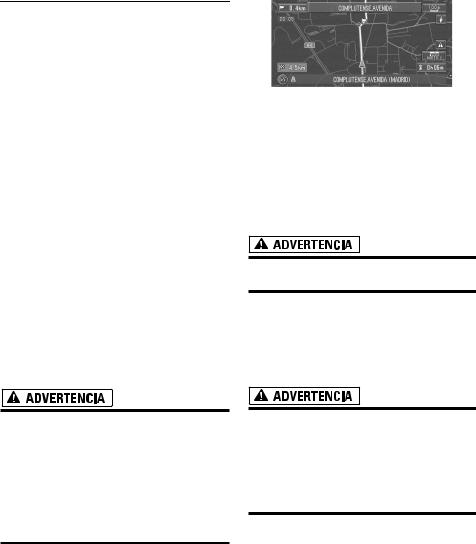
Notas para antes de utilizar el sistema e información adicional
En caso de problemas
En caso de que el producto no funcione correctamente, póngase en contacto con su concesionario o el servicio técnico autorizado Pioneer más próximo a su domicilio.
Interconexión con el freno de mano
Ciertas funciones ofrecidas con este sistema de navegación podrían resultar peligrosas si se emplearan mientras se conduce. Para evitar su utilización durante la circulación, hay una interconexión con el freno de mano del vehículo. Si intenta usar estas funciones mientras conduce, las teclas pueden aparecer en gris y estar desactivadas. Si es así, deténgase en un lugar seguro, accione el freno de mano y, a continuación, acceda a dichas funciones.
Actualización del DVD
Puede adquirir DVD actualizados para el sistema de navegación en su concesionario local de Pioneer con los mapas y la información sobre puntos de interés más recientes. Póngase en contacto con su concesionario Pioneer para más información.
Seguridad durante la conducción
•Para evitar el riesgo de accidente y la posible violación de las leyes pertinentes, esta unidad no debe usarse con una pantalla que sea visible para el conductor.
•En algunos países ver imágenes en una pantalla dentro de un coche, incluso si se trata de otras personas que no sean el conductor, puede ser ilegal. Por tanto, deben acatarse las leyes aplicables a cada país.
Esta unidad detecta si el freno del vehículo está puesto e impide que pueda ver un DVD o la televisión en esta pantalla mientras conduce. Si intenta ver un DVD o la televisión, aparecerá el aviso VIDEO VIEWING IS NOT AVAILABLE WHILE DRIVING en la pantalla.
Para ver un DVD o un programa de televisión en esta pantalla, aparque el automóvil en un lugar seguro y ponga el freno de mano.
Diferencia de colores en la pantalla del mapa entre el día y la noche
Visualización nocturna
Los ejemplos de este manual se ilustran empleando la visualización diurna. Cuando conduzca por la noche, los colores serán distintos a los mostrados.
Para emplear esta función, el cable anaranjado/ blanco de la unidad de navegación debe estar bien conectado.
“Iluminación nocturna” Página 54
•No utilice la unidad con un vehículo que no cuenta con la posición ACC.
Cámara de retrovisor
Si dispone de una cámara de retrovisor opcional, puede utilizar el producto para vigilar un remolque o hacer marcha atrás para aparcar en un lugar difícil.
•LA IMAGEN DE LA PANTALLA PUEDE APARECER AL REVÉS.
•UTILICE LA ENTRADA SÓLO PARA INVERTIR O CREAR UNA IMAGEN SIMÉTRICA DE LA CÁMARA DE RETROVISOR. CUALQUIER OTRO USO PODRÍA OCASIONAR DAÑOS O HERIDAS.
Acerca del disco
Utilice sólo discos de mapas Pioneer en el DVD de la unidad de navegación de Pioneer. No es posible emplear otros discos. AVIC-X1 puede reproducir DVD vídeo y CD. Para usar AVIC-X1, vea el “Manual de hardware”.
8

Funciones (características del software)
Funcionamiento del teclado táctil
Se puede utilizar la función de navegación y la de audio con el teclado del panel táctil.
Compatible con la memoria de navegación
El dispositivo ofrece funciones de memoria de navegación que son compatibles con el modo de navegación memorizada.
Compatible con el sistema de reconocimiento de voz
Si utiliza un equipo de reconocimiento de voz Pioneer que se adquiere por separado (CD-VC1) podrá utilizarlo con las funciones de navegación y AV.
Varios modos de visualización
Se pueden seleccionar varios tipos de pantalla para la guía de navegación.
–Modo Mapa, Modo 3D, Listado, Modo Guía También se pueden utilizar dos modos de pantalla dividida.
–Modo Vista Posterior (pantalla de la cámara de retrovisor y pantalla del mapa de navegación)
–Estatus AV (pantalla de estado de audio y pantalla de mapa de navegación)
También puede mostrar información sobre la velocidad del vehículo, la aceleración, la tensión, etc.
–Dinámica del vehículo
•El modo Vista Posterior permite controlar la parte trasera del vehículo, por ejemplo, cuando se remolca un bote. No la utilice para fines de entretenimiento.
Gran variedad de datos para la búsqueda de puntos de interés (POI)
Puede buscar su destino desde cualquier área. Tiene capacidad para incluir hasta un millón trescientos mil puntos de interés.
Función de restablecimiento de ruta automática
Si se desvía de la ruta establecida, el sistema la volverá a calcular desde el punto en que se
encuentra para que pueda mantener la ruta hacia su destino.
Es posible que esta función no se pueda utilizar en algunas áreas.
Puede establecer una imagen original como imagen de fondo
Puede guardar sus propias imágenes en un CD-R en formato JPEG e importar las imágenes originales en este formato. Las imágenes importadas se podrán configurar entonces como imagen de fondo.
Las imágenes originales importadas se guardarán en la memoria pero no se garantiza que se graben por completo. Si se eliminan los datos de una imagen original, deberá introducir el CD-R de nuevo y volverla a importar.
Visualización automática de la lista de títulos de CD y de archivos MP3
Las listas de títulos aparecerán automáticamente cuando reproduzca un CD TEXT o disco con MP3. Este sistema ofrece funciones de audio de fácil uso que permiten reproducir las pistas seleccionando un elemento de la lista.
Visualización automática del nombre de la emisora
Si sintoniza una emisora RDS, podrá visualizar una lista de las emisoras que recibe con los nombres de servicio de programa. De este modo, podrá seleccionar las emisoras con mayor facilidad.
Si el sistema no puede recibir el nombre de servicio de programa, mostrará la frecuencia.
Reanudación de reproducción
Se puede memorizar un punto de reanudación cuando se reproduce un DVD vídeo/CD/disco con MP3 en la unidad de DVD integrada. Más adelante, podrá reanudar la reproducción desde este punto.
9
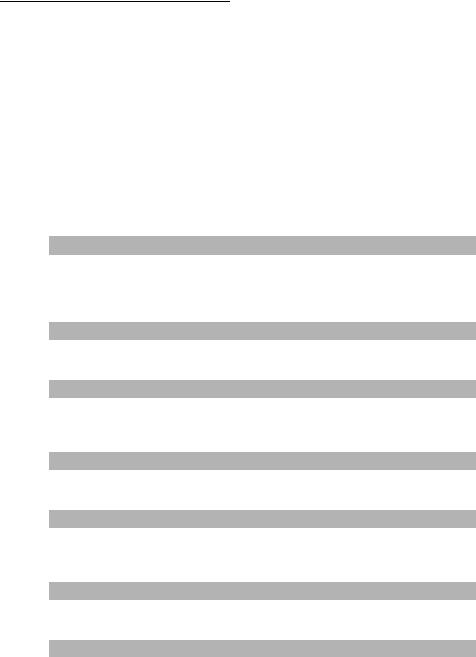
Presentación del manual
Este manual proporciona toda la información necesaria para emplear su nuevo sistema de navegación. Los primeros apartados describen el sistema de navegación y su funcionamiento básico. En los apartados posteriores se incluye información detallada de las funciones de navegación.
Los Capítulos 6, 7 y 8 describen cómo se utilizan las funciones de AV. Lea atentamente estos capítulos cuando use un disco de la unidad de DVD integrada o utilice el equipo de audio conectado a la unidad de navegación.
Observe que si desea consultar un determinado apartado, puede encontrar la página correspondiente en el Índice.
Si desea ver el significado de un término que aparece en la pantalla, lo encontrará en “Información de las pantallas”, al final del manual.
Modo de empleo de este manual
Por razones de seguridad, es muy importante que entienda bien el sistema de navegación antes de utilizarlo. Es conveniente que lea el capítulo 1.
1 |
Operaciones básicas |
Si desea usar el sistema de navegación, lea este apartado. En él se explican cues- |
|
tiones fundamentales sobre el funcionamiento del sistema. |
Esta sección también describe algunas de las funciones básicas que se deben conocer para reproducir un CD en la unidad de navegación.
2
3
4
5
6
7
Menú y visualización del mapa
Describe cómo mostrar la pantalla del menú y cómo se cambia el modo o la escala del mapa.
Establecer el itinerario hacia su destino
Este apartado describe las distintas alternativas que existen para buscar un destino, cambiar las condiciones de búsqueda de la ruta y el funcionamiento del itinerario durante la guía de ruta.
Modificación de las utilidades de navegación
Describe funciones útiles para la navegación, como por ejemplo, cómo organizar la información de los lugares visitados.
Personalizar el sistema de navegación
El comportamiento del sistema de navegación depende de las opciones configuradas. Si es necesario cambiar alguno de los ajustes iniciales (ajustes de fábrica), lea la sección correspondiente de este capítulo.
Utilización de la fuente AV (radio y unidad de DVD integrada)
Describe cómo se utiliza un DVD vídeo, CD, disco con MP3 y la radio.
Utilización de la fuente AV (equipos AV Pioneer)
Cuando el equipo de audio Pioneer esté conectado a la unidad de navegación puede utilizarse desde la unidad. Este capítulo describe el funcionamiento de las fuentes de audio que pueden utilizarse si está conectado el equipo de audio Pioneer.
10

8
9
Configuración personalizada de la fuente de audio
La fuente de audio le ofrece un amplia gama de opciones para que pueda adaptar el equipo audiovisual a sus gustos personales. Este capítulo explica cómo se modifica su configuración.
Funcionamiento del sistema de navegación por voz
Describe funciones de navegación como la búsqueda del destino y la operación por voz.
Apéndice
El apéndice presenta información adicional sobre el sistema de navegación y otros datos, como la disponibilidad del servicio posventa. Vea “Información de las pantallas” al final del manual para consultar la explicación de las opciones del menú.
Terminología
Antes de seguir, dedique algunos minutos a leer la siguiente información sobre las convenciones empleadas en este manual. Conocer bien estas convenciones le facilitará el aprendizaje sobre el empleo de este nuevo equipo.
•Los botones de la unidad de navegación se indican del siguiente modo: Ej.) Botón POS, botón NAVI MENU.
•Las opciones de menú o las teclas táctiles mostradas en la pantalla se muestran del siguiente modo: Ej.) “Destino”, “Ajustes”.
•La información adicional, las aplicaciones alternativas y otras notas se presentan de esta forma: Ej.)
Después de retirar el disco de la ranura, guárdelo en la funda.
•Las referencias se indican del modo siguiente: Ej.)
Configuración de las opciones de ruta Página 33
11
12

Capítulo 1
Operaciones básicas
Secuencia desde el arranque hasta la parada
•Si el programa no está instalado, vea la página 105 e instálelo.
Primero, sitúe los siguientes puntos con el “Manual de hardware”.
•Ranura de carga del disco
•Botón NAVI/AV
•Botón NAVI MENU
1 Arranque el motor.
Cuando hayan transcurrido unos segundos, aparecerá la pantalla inicial de navegación. Después, se mostrará un mensaje.
Si el disco no está insertado, aparecerá un mensaje solicitando que lo introduzca. Después de insertar el disco correctamente, el sistema de navegación se iniciará.
2 Introduzca el disco de mapa DVD Pioneer en la ranura de carga del disco.
3 Pulse el botón NAVI/AV para ir a la pantalla del mapa de navegación.
Pulse el botón NAVI/AV para seleccionar la pantalla del mapa de navegación o la pantalla de audio.
4 Lea atentamente el mensaje de advertencia y pulse “OK”.
Puede controlar el sistema de navegación con las teclas que aparecen en la pantalla.
Si la ruta está configurada, permite seleccionar el modo de guía de ruta. Aparece el mapa de los alrededores.
Cómo leer la pantalla de posición actual Página 23
Ajuste de la hora Página 106
Iniciar con comandos de voz Página 55
El texto de las teclas que no están activadas aparece en gris.
Asegúrese de pulsarlas con los dedos. No deben usarse bolígrafos u objetos similares.
5 Pulse el botón NAVI MENU.
Muestra el menú principal.
6 Busca el destino y activa la guía de ruta.
Especificar la dirección y buscar el destinoPágina 14
Buscar el destino en el mapa Página 27
Otros métodos de búsqueda Capítulo 3
7 Apague el motor.
El sistema de navegación se desactivará.
Hasta que esté cerca del destino, no se borrará la ruta configurada aunque se apague.
NAVI/AV
básicas Operaciones 1 Capítulo
13
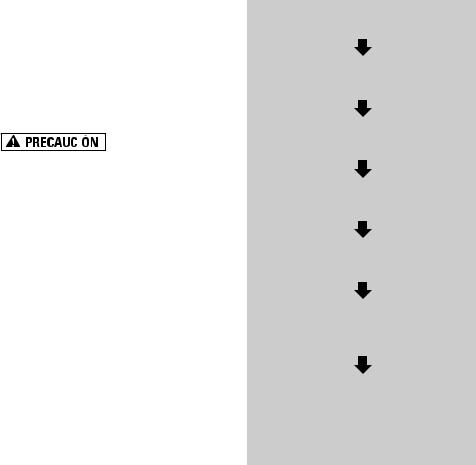
 Navegación básica
Navegación básica
NAVI/AV |
|
La función más usada es la de búsqueda de |
||
|
|
|||
|
|
dirección, que permite escribir la dirección y bus- |
||
|
|
car el destino. Este apartado describe cómo se |
||
|
|
usa la Búsqueda de destino y explica el funcio- |
||
|
|
namiento básico del sistema de navegación. Así |
||
|
|
mismo, el método de reproducción de CD se uti- |
||
|
|
liza como ejemplo de selección de la fuente de |
||
|
|
audio. |
||
|
|
|
|
|
|
|
|
|
|
|
|
|
|
|
|
|
• Por razones de seguridad, las funciones de |
||
|
|
navegación básica no se pueden utilizar |
||
1 |
||||
|
mientras el vehículo está en movimiento. |
|||
Capítulo |
|
|||
|
Para activar estas funciones, debe dete- |
|||
|
|
|||
|
|
nerse en un lugar seguro y poner el freno |
||
|
|
de mano. |
||
|
|
|
|
|
|
|
|
|
|
Operaciones básicas |
|
|
|
|
Secuencia básica de funcionamiento
1 Introduzca el disco de mapa DVD Pioneer en la ranura de carga del disco.
2 Pulse el botón NAVI MENU para ir al menú principal.
3 Seleccione “Destino” desde el menú principal.
4 Seleccione el sistema de búsqueda de su destino.
5 Introduzca la información sobre su destino.
6 El sistema de navegación establece la ruta hasta su destino, y aparece el mapa de los alrededores.
7 Tras quitar el freno de mano, conduzca según los datos del sistema de navegación, sin perder de vista las instrucciones de seguridad que figuran en la página 7-8.
14
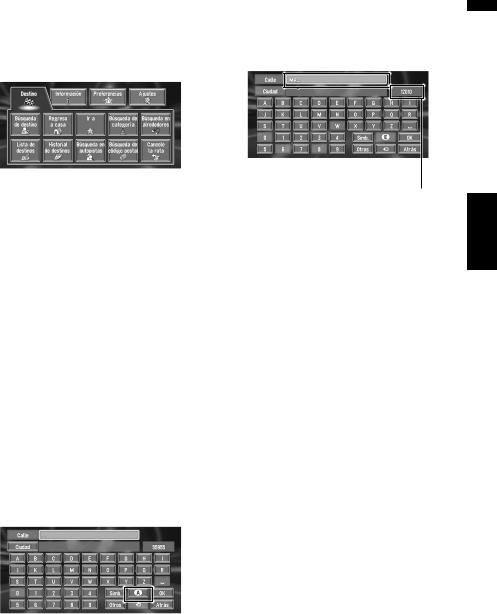
1 Pulse el botón NAVI MENU para ir al menú principal.
2 Pulse “Búsqueda de destino”.
Selecciona el método de búsqueda del destino.
Regreso a casa Página 32
Ir a Página 32
Búsqueda de categoría Página 29
Búsqueda en alrededores Página 30
Lista de destinos Página 33
Historial de destinos Página 33
Búsqueda en autopistas Página 31
Búsqueda de código postal
Página 32
Cancele la ruta Página 37
Hay dos tipos métodos para buscar direcciones: en el primero, hay que especificar antes el nombre de la calle; en el segundo, hay que escribir en primer lugar el nombre de la ciudad o la zona. En la explicación se usa el primer método.
3 Pulse “País”.
Si el destino se encuentra en otro país, podrá modificar el ajuste correspondiente.
Cuando haya seleccionado el país en la configuración del sistema, sólo tendrá que modificarlo cuando vaya a un destino situado en otro país.
País
4 Pulse el código del país de destino y luego pulse “OK”.
Modifica el ajuste de país y permite volver a la pantalla anterior.
5 Introduzca el nombre de la calle.
Pulse la letra que desea escribir. Si la siguiente pantalla no aparece automáticamente cuando se ha escrito el nombre de la calle, pulse “OK”.
Texto introducido.
El número de calles que coinciden con el texto.
“Ciudad”:
Se pulsa para especificar antes la ciudad o zona de destino.
 :
:
Borra la última letra introducida. Si mantiene pulsada la tecla se borra todo el texto.
“Otros”:
Puede escribir el texto con acentos y diéresis.
“Simb.”:
Puede incluir otros caracteres como “&” y “+”.
“0-9”:
Puede usar números.
“Atrás”:
Le permite ir al menú anterior.
Por ejemplo, por “Calle Navas de Tolosa”, puede introducir sólo una parte del nombre, como “Navas”.
Mientras escribe los caracteres, si sólo existe una posible combinación de un carácter seguido de otro determinado, el sistema lo introducirá automáticamente.
Si pulsa “Atrás” en la pantalla en que se introduce el texto para volver a la pantalla anterior, no podrá seguir escribiendo. En tal caso, borre las letras introducidas en el cuadro de texto.
NAVI/AV
básicas Operaciones 1 Capítulo
15

|
Búsqueda del destino después de |
|
NAVI/AV |
||
especificar el nombre de la ciudad o |
||
|
área |
|
|
Puede reducir el número de candidatos de bús- |
|
|
queda especificando el nombre de la ciudad o |
|
|
municipio en el que se encuentra el área. Si |
|
|
escribe el nombre de la ciudad o zona y selec- |
|
|
ciona el destino en la lista que aparece, volverá a |
|
|
la pantalla del nombre de calle. Entonces, deberá |
|
|
escribir el nombre de la calle, seleccionar una |
|
|
opción de la lista e ir al paso 9. |
Capítulo 1 |
En el país seleccionado, si pulsa “Ciudad” sin |
|||
|
||||
básicas |
||||
escribir el nombre de ciudad o área, aparecerá |
||||
una lista con las ciudades que ha buscado en |
||||
otras ocasiones. (Esta opción no está disponible |
||||
Operaciones |
||||
cuando usa el sistema por primera vez o cuando |
||||
selecciona un país nuevo). |
||||
|
|
|
||
|
6 Seleccione la calle de la lista. |
|||
|
|
|
|
|
|
|
|
|
|
barra de desplazamiento
Pulse  o
o  en la barra de desplazamiento para moverse por la lista y ver el resto de elementos.
en la barra de desplazamiento para moverse por la lista y ver el resto de elementos.
Buscar el destino en el mapa Página 27
Si un elemento no cabe en una línea, pulse  a la derecha del elemento para ver la línea entera.
a la derecha del elemento para ver la línea entera.
Si en la lista sólo hay un lugar, se inicia el cálculo de ruta.
•Si pulsa  , se especifica la calle seleccionada y las calles que la cruzan para que pueda elegir un cruce como destino. Resulta muy útil cuando no conoce el número de la casa de destino o no puede introducir el número de la casa de la calle seleccionada.
, se especifica la calle seleccionada y las calles que la cruzan para que pueda elegir un cruce como destino. Resulta muy útil cuando no conoce el número de la casa de destino o no puede introducir el número de la casa de la calle seleccionada.
•Si pulsa  se muestra el mapa del lugar seleccionado.
se muestra el mapa del lugar seleccionado.
7 Escriba el municipio o zona de destino.
Si se muestra la pantalla con la lista, vaya al paso 8.
8 Pulse la ciudad o área en que se encuentra el destino.
Si en la zona no hay números de casa, se calcula la ruta. Siga con el paso 10.
Si la calle seleccionada es muy larga y pasa por varias ciudades o áreas, aparecerá la pantalla para introducir el nombre de la ciudad o área.
9 Escriba el número de bloque y pulse “OK”.
En esta pantalla puede seleccionar el siguiente elemento:
Mapa:
Aparece un mapa en el que podrá introducir el número de casa.
Si no hay ningún lugar o hay más de uno con ese número, aparecerá una lista con intervalos de números. Para calcular la ruta, pulse el intervalo que desee especifi-
car como destino. También puede ver el destino en el mapa pulsando  a la derecha de la lista.
a la derecha de la lista.
Buscar el destino en el mapa Página 27
16

10El cálculo de la ruta se inicia de forma automática.
Con ello se inicia el cálculo de la ruta. Cuando se ha calculado la ruta, aparece el mapa de los alrededores. (La ruta se indica en verde).
Si pulsa el botón POS mientras se calcula la ruta, se anula la orden y aparece el mapa.
Cuando busque un destino con la ruta configurada, seleccione si desea que la zona especificada sea el destino y que se calcule una nueva ruta o si quiere establecer una ruta que pase por ella.
Añadir puntos de paso a la ruta Página 38
Una vez realizada la búsqueda, el lugar se guarda automáticamente en el “Historial de destinos” Página 40.
Cuando haya introducido la ruta en el mapa, la unidad de navegación la memorizará hasta una distancia determinada. De este modo, se podrá usar la función de guía de ruta aunque se extraiga el disco.
Modo de memoria de navegación Página 106
11Conduzca según la información que aparece en verde y según las instrucciones de voz.
Su sistema de navegación le facilita los siguientes datos, teniendo en cuenta la velocidad del vehículo:
•Distancia al siguiente punto de giro
•Dirección de desplazamiento
•Número de la carretera
•Punto de paso (si está establecido)
•Su destino
Cómo ver la pantalla Página 23
Buscar otra ruta Página 37
Anular la guía de ruta Página 37
Si pulsa  podrá oír de nuevo la información.
podrá oír de nuevo la información.
Si se desvía de la ruta con la guía en Listado o Modo Guía e introduce una calle que no aparece en el disco, la pantalla entra en Modo Mapa. Cuando vuelva a seguir la ruta, la pantalla volverá al modo anterior y reanudará la guía de ruta.
Si se detiene durante la guía de ruta, por
ejemplo en una gasolinera o en un restau- |
NAVI/AV |
|
rante, el sistema de navegación recuerda su |
||
|
||
destino y la información de la ruta. Cuando |
|
|
arranque el motor y vuelva a la carretera, se |
|
|
reanudará la guía de ruta. |
|
|
Cómo ver el modo Mapa |
|
|
En este apartado se describe sólo los elementos |
|
|
que aparecen en la pantalla del modo Mapa. |
|
|
Detalles de la pantalla del mapa Página 23 |
|
|
|
|
|
|
|
|
|
|
|
|
|
|
|
|
|
|
|
|
|
|
|
|
|
|
|
1 Capítulo |
|
|
|
|
|
|
|
|
|
|
|
|
|
||
|
|
|
|
|
|
|
|
|
|
|
|
||
(2) |
|
(1) |
(4) |
(3) |
|
||||||||
|
|
|
|||||||||||
(1) Ubicación actual |
|
|
|
|
|
|
|
|
Operaciones |
||||
(2) Distancia hasta el destino (o hasta el |
|||||||||||||
punto de paso) |
|
|
|
|
|
|
|
|
|||||
|
|
|
|
|
|
|
|
|
|
|
|
||
(3) Hora estimada de llegada (o tiempo de |
básicas |
||||||||||||
viaje hasta su destino) |
|
|
|
|
|
|
|||||||
(4) Indicador de memoria de navegación |
|||||||||||||
|
|||||||||||||
Si es verde y parpadea, los datos se están leyendo. Cuando se complete su lectura, el indicador desaparecerá.
Modo de memoria de navegación Página 106
Modo de memoria de navegación
Si el disco de mapa está insertado, puede guardar sus datos en la memoria de la unidad de navegación. Si lo extrae tras guardar los datos, la navegación continuará gracias a los datos memorizados (modo de memoria de navegación). El modo de memoria de navegación permite reproducir CD de música o DVD vídeo en la unidad de navegación mientras usa el mapa para llegar a su destino. El sistema seleccionará automáticamente el modo de memoria de navegación cuando quite el disco de mapa de la unidad de navegación.
17

NAVI/AV
Operaciones básicas Capítulo 1
Conducción con el modo de memoria de navegación
Con el modo de memoria de navegación, se pueden utilizar los datos de navegación que hay en la memoria. Por tanto, algunas funciones que se pueden utilizar con el disco de mapa (modo de navegación con DVD) no estarán disponibles. Estos botones de función, que no pueden emplearse en el modo de memoria de navegación, aparecerán en gris oscuro. (Para más información, vea la página 19). Si desea utilizar estas funciones, deberá introducir de nuevo el disco de mapa. Es posible que tenga que insertar el disco para guardar más datos en la memoria si el destino está muy lejos. El modo de memoria de navegación utiliza los siguientes datos de mapa para utilizar la función de navegación.
Indicador de memoria de navegación
Cuando se inicia la guía de ruta, los datos del disco de mapa se copian en la memoria de la unidad de navegación. El estado del modo de memoria de navegación se indica mediante una serie de iconos situados en la parte superior izquierda de la pantalla del mapa:
 (verde intermitente): Leyendo los datos
(verde intermitente): Leyendo los datos
 (verde iluminado): Accionado en el modo de navegación mediante memoria
(verde iluminado): Accionado en el modo de navegación mediante memoria
 (rojo iluminado): Se acciona en el modo de navegación mediante memoria, pero la distancia de guía es de 20 km o inferior.
(rojo iluminado): Se acciona en el modo de navegación mediante memoria, pero la distancia de guía es de 20 km o inferior.
Cuando la distancia de guía de navegación es desconocida, el icono parpadea en rojo. En este caso, la guía podría fallar en cualquier momento. Por lo tanto, se recomienda volver a introducir el disco del mapa.
Cuando  desaparece, el modo de memoria de navegación está listo. Puede quitar el disco de mapa y utilizar el modo de memoria de navegación.
desaparece, el modo de memoria de navegación está listo. Puede quitar el disco de mapa y utilizar el modo de memoria de navegación.
Reproducción de CD
Si extrae el disco de mapa de la unidad de navegación, podrá reproducir un CD.
Para más información sobre la memoria de navegación, vea “Modo de memoria de navegación” en la página 17. (Para más información, vea la página 106).
1 Pulse el botón EJECT y extraiga el disco de mapa.
2 Introduzca el CD en la ranura de carga de discos.
3 Pulse “YES”.
Se reproduce el CD de audio que se ha introducido en la unidad de navegación.
DISC AUTO está desactivado en la configuración predeterminada.
DISC AUTO Página 93
4 Pulse el botón NAVI/AV para seleccionar la pantalla de audio.
Pulse el botón NAVI/AV para seleccionar la pantalla del mapa de navegación o la pantalla de audio.
18
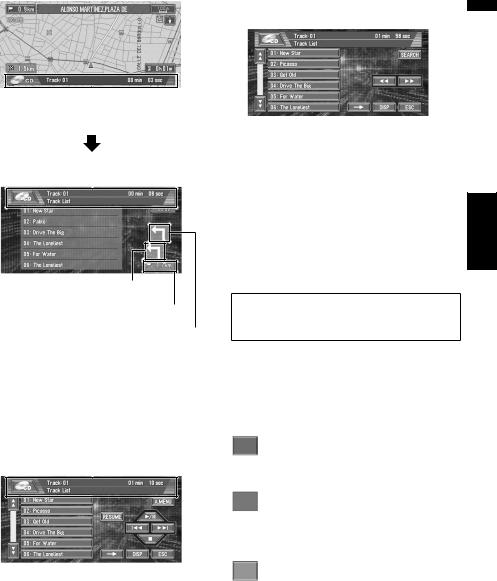
Información de audio que se reproduce
Información sobre las fuentes de audio que se reproducen
Dirección actual de desplazamiento
Distancia al punto de guía
Siguiente dirección de desplazamiento
5 Pulse la pantalla para ver las teclas del panel táctil.
Aparecerá la lista de pistas y el teclado táctil.
6 Pulse la pista que desea escuchar en la lista de pistas.
Se reproduce la pista seleccionada.
Información de la pista reproducida
También se puede retroceder o avanzar hasta otra pista moviendo el joystick hacia la izquierda o hacia la derecha.
También puede utilizar o del teclado táctil.
7 Para avanzar o retroceder rápidamente, pulse y mantenga pulsado o .
También se puede realizar el retroceso rápido/ avance rápido manteniendo el joystick hacia la izquierda o hacia la derecha.
Para detener la reproducción
1 Pulse .
Si detiene la reproducción del CD con , se memorizará ese punto del disco y podrá reanudar la reproducción cuando vuelva a escuchar el disco.
Para volver a reproducir el disco, pulse .
Para más información sobre las funciones que pueden utilizarse con la fuente de audio, vea los Capítulos 6, 7 y 8.
Los botones
El estado de los botones que aparecen en la pantalla se indica a través de su color.
Según la función de navegación que se utilice, cambiarán los botones que hay disponibles.
Tecla en azul:
Se puede usar el botón.
Tecla en gris oscuro:
La función no está disponible (por ejemplo, porque no se puede usar mientras se conduce).
Tecla en gris claro:
La función no está disponible durante el modo de memoria de navegación.
Si se pulsa este botón, aparecerá un mensaje indicando que la función no está disponible.
NAVI/AV
básicas Operaciones 1 Capítulo
19
Operaciones básicas |
Capítulo 1 |
NAVI/AV |
|
|
|
|
|
20
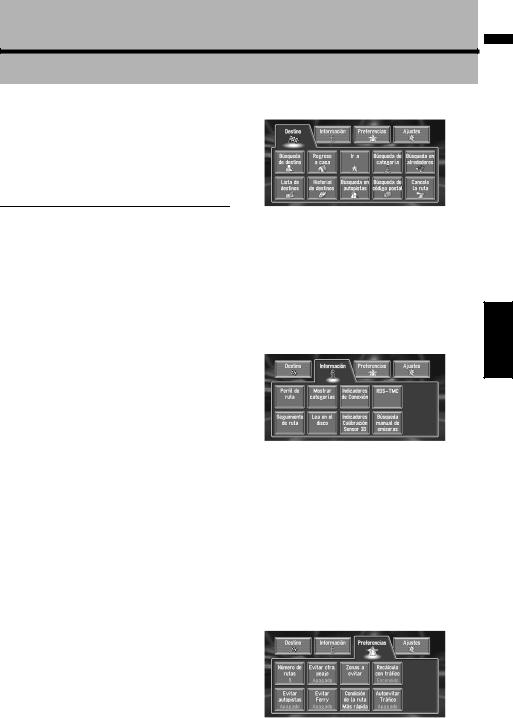
Capítulo 2
Menú y visualización del mapa
Este apartado describe algunas funciones básicas del sistema como, por ejemplo, cómo ver el menú principal o cómo usar el menú contextual y la pantalla del mapa.
Cómo usar las pantallas de menús
El sistema de navegación funciona, básicamente, con menús.
Hay dos tipos de menús: el “Menú principal” y el “Menú contextual”.
Las funciones que no se pueden usar en ciertas condiciones se muestran en gris.
Las funciones que no se pueden usar en el modo de memoria de navegación se muestran en gris oscuro. Si desea utilizar estas funciones, deberá introducir el disco de mapa.
Menú principal
Utilice este menú para las operaciones básicas del sistema de navegación.
1 Cuando aparezca el mapa, pulse el botón NAVI MENU.
2 Para cambiar el menú que desea usar, pulse el nombre del menú que aparece en la parte superior de la pantalla.
El menú principal se divide en cuatro componentes: “Destino”, “Información”, “Preferencias” y “Ajustes”.
3 Si desea volver al mapa de los alrededores, pulse el botón POS (o NAVI MENU).
Menú Destino
Selecciona el método para buscar el destino. La ruta establecida también puede cancelarse con este menú.
Especificar la dirección y buscar el destino Página 14
Buscar el destino en el mapa Página 27
Otros métodos de búsqueda Capítulo 3
Menú Informatión
Se usa para comprobar la ruta configurada o el estado del sistema de navegación. También puede consultar la información de tráfico o seleccionar la emisora RDS-TMC.
Puede usar “Perfil de ruta” y “Seguimiento de ruta” sólo si ha introducido una ruta.
Comprobación del itinerario establecido Página 35
Comprobación del estado de la navegación Página 49
Menú Preferencias
NAVI
mapa del visualización y Menú 2 Capítulo
21
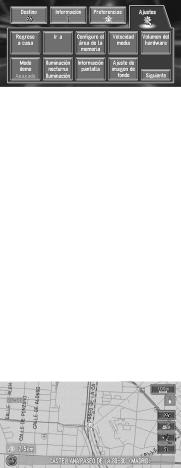
|
Se usa para establecer las condiciones con que |
NAVI |
se configura la ruta hasta el destino. |
Configuración de las opciones de ruta |
|
|
Página 33 |
|
Menú Ajustes |
Permite configurar las funciones del sistema de navegación para facilitar su uso.
|
Menú Ajustes Capítulo 5 |
|
|
Si no aparecen todos los elementos del menú |
|
|
en la pantalla, pulse “Siguiente” para ver el |
|
|
resto. |
|
2 |
||
|
||
Capítulo |
Menú contextual |
|
|
||
|
Los menús contextuales le permiten realizar |
|
|
varias tareas, como calcular la ruta hasta el lugar |
|
|
indicado con el cursor o registrar un lugar en |
|
mapa |
||
Lista de destinos, con mayor rapidez que con el |
||
menú principal. |
||
del |
1 Cuando aparezca el mapa, púlselo en |
|
visualización |
||
cualquier punto. |
||
|
||
|
Si sigue pulsando, empezará a desplazarse. |
|
|
Mover el mapa hasta el lugar que desea |
|
Menú y |
ver Página 27 |
|
|
 :Destino
:Destino
Aparece cuando se mueve el mapa. Permite configurar la ruta hasta el lugar especificado con el cursor.
Buscar el destino en el mapa Página 27
 :Nueva Ruta
:Nueva Ruta
Puede seleccionarse sólo mientras dura la guía de ruta. Es posible modificar la ruta establecida.
Buscar otra ruta Página 37
Desviarse a una distancia especificada Página 37
Comprobar la ruta Página 35
Anular la guía de ruta Página 37
Omitir un punto de paso Página 38
 :Registro
:Registro
Registrar el lugar indicado con el cursor en la
Lista de destinos.
Si pulsa “Registro” y selecciona “Guardar” podrá registrar el lugar en la lista de destinos.
Registrar un lugar Página 40
 :Búsqueda alrede.
:Búsqueda alrede.
Puede seleccionar un lugar con el cursor. Se muestran también los POI (puntos de interés).
Buscar los servicios que hay en una determinada zona Página 30
 :Mostrar categorías
:Mostrar categorías
Busca en el mapa la marca de servicios (POI).
Ver información de POI Página 27
22
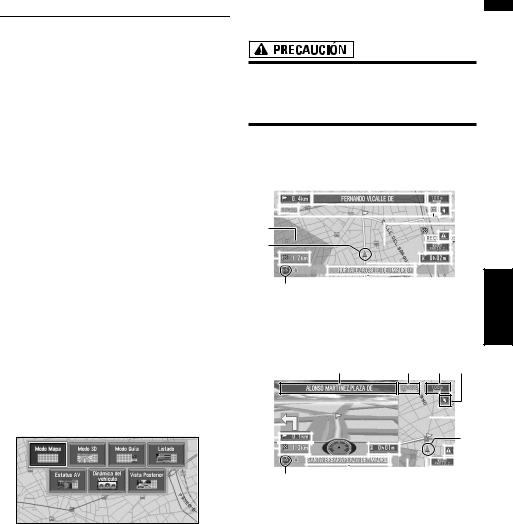
Uso del mapa
La mayor parte de la información suministrada por el sistema de navegación puede verse en el mapa. Usted deberá familiarizarse con la presentación de estos datos en el mapa.
Cambiar el modo de visualización de la pantalla de posición actual
En este apartado se describe cómo se visualiza la posición actual y se cambia el modo del mapa. Hay cuatro formas de presentar el mapa y tres modos de visualización adicionales.
•Modo Mapa
•Modo 3D
•Modo Guía (sólo durante la guía de ruta)
•Listado (sólo durante la guía de ruta)
•Estatus AV
•Dinámica del vehículo
•Vista Posterior (Sólo es posible si “CAMERA” está en “ON”)
1 Pulse el botón POS para ver un mapa de la zona en que se encuentra.
2 Pulse de nuevo el botón POS.
3 Pulse el nombre del modo o apriete el botón POS para seleccionar el modo que desea ver.
Si se selecciona el modo con el botón POS, la pantalla volverá automáticamente al modo de mapa seleccionado.
Visualización del mapa de la ubicación actual
•En el Modo 3D, aparece un indicador sin escala que no está diseñado para usarse como velocímetro. Utilice el velocímetro de su vehículo para confirmar la velocidad.
Modo Mapa
Muestra el mapa normal.
(11) |
(2) |
|
(1) |
(7) |
(6) |
|||||||||||||||
(19) |
|
|
|
|
|
|
|
|
|
|
|
|
|
|
|
|
|
|
|
|
|
|
|
|
|
|
|
|
|
|
|
|
|
|
|
|
|
|
|
|
|
|
|
|
|
|
|
|
|
|
|
|
|
|
|
|
|
|
|
|
|
|
|
|
|
|
|
|
|
|
|
|
|
|
|
|
|
|
|
|
|
(18) |
|
(17) |
|
|
|
|
|
|
|
|
|
|
|
|
|
|
|
|
|
|
|
|
(3) |
|
|
|
|
|
|
|
|
|
|
|
|
|
|
|
|
|
|
|
(9) |
|
|
|
|
|
|
|
|
|
|
|
|
|
|
|
|
|
|
|
||
|
|
|
|
|
|
|
|
|
|
|
|
|
|
|
|
|
|
|
(10) |
|
(4) |
|
|
|
|
|
|
|
|
|
|
|
|
|
|
|
|
|
|
|
|
|
|
|
|
|
|
|
|
|
|
|
|
|
|
|
|
|
|
|
||
|
|
|
|
|
|
|
|
|
|
|
|
|
|
|
|
|
|
|
|
|
|
|
|
|
|
|
|
|
|
|
|
|
|
|
|
|
|
|
|
|
|
|
|
|
(8) |
|
|
|
|
(5) |
(13) (12) |
|
|
|||||||||
Modo 3D
Aparece el mapa desde el punto de vista del conductor.
(1)(11) (7) (6)
(16) |
|
|
|
|
|
|
|
|
|
|
|
|
|
|
|
|
|
|
|
|
|
|
(14) |
||
|
|
|
|
|
|
|
|
|
|
|
|
|
|
|
|||||||||||
|
|
|
|
|
|
|
|
|
|
|
|
|
|
|
|
|
|
|
|
|
|
|
|
|
|
(2) |
|
|
|
|
|
|
|
|
|
(3) |
|||||||||||||||
(4) |
|
|
|
|
|
|
|
|
|
|
|
|
|
|
|
|
|
|
|
|
|
|
|
|
|
(8) |
(5) |
|
|
|
|
|
|
|
|
|
|||||||||||||||
(12)(17) (13) (10) (9) |
|||||||||||||||||||||||||
NAVI
mapa del visualización y Menú 2 Capítulo
23
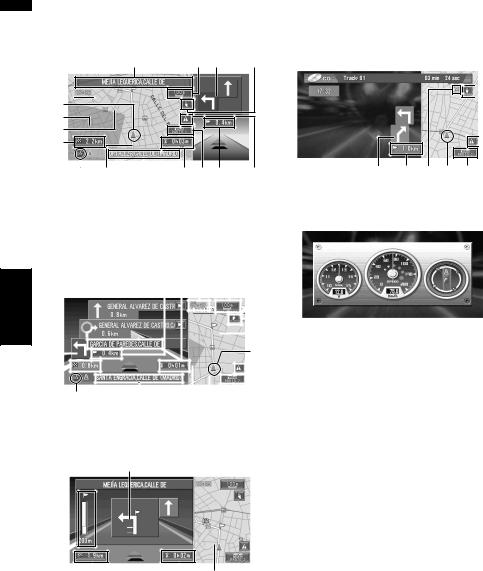
NAVI
Modo Guía
El mapa de los alrededores aparece a la izquierda, y a la derecha se muestra la flecha que muestra la dirección del desplazamiento.
(1) |
(7) (16) |
(6) |
(11) 

(3)
(17)
(18)
(4) 
(8) |
(13) |
(5) |
(12) (10) (2) |
(9) |
Estatus AV
La información sobre la fuente de audio que se reproduce aparece en la parte izquierda de la pantalla y el mapa de los alrededores a la derecha.
 (6)
(6)
 (14)
(14)
 (9)
(9)
(16) (2) (19) (3) (10)
Menú y visualización del mapa Capítulo 2
Listado
Muestra el nombre de la siguiente calle por la que pasará y una flecha que muestra la dirección de desplazamiento.
Condiciones normal
(1) |
(2) (12)(11) |
|
(7) |
(6) |
|||||||||||||||||||||||||
|
|
|
|
|
|
|
|
|
|
|
|
|
|
|
|
|
|
|
|
|
|
|
|
|
|
|
|
|
|
|
|
|
|
|
|
|
|
|
|
|
|
|
|
|
|
|
|
|
|
|
|
|
|
|
|
|
|
|
|
|
|
|
|
|
|
|
|
|
|
|
|
|
|
|
|
|
|
|
|
|
|
|
|
|
|
|
|
|
|
|
|
|
|
|
|
|
|
|
|
|
|
|
|
|
|
|
|
|
|
|
|
|
|
|
|
|
|
|
|
|
|
|
|
|
|
|
|
|
|
|
|
|
|
|
|
|
|
|
|
|
|
|
|
|
|
|
|
|
(14) |
|
|
|
|
|
|
|
|
|
|
|
|
|
|
|
|
|
|
|
|
|
|
|
|
|
|
|
|
|
|
|
|
|
|
|
|
|
|
|
|
|
|
|
|
|
|
|
|
|
|
|
|
|
|
|
|
|
|
|
|
(16) |
|
|
|
|
|
|
|
|
|
|
|
|
|
|
|
|
|
|
|
|
|
|
|
|
|
|
(3) |
||
|
|
|
|
|
|
|
|
|
|
|
|
|
|
|
|
|
|
|
|
|
|
|
|
|
|
||||
(4) |
|
|
|
|
|
|
|
|
|
|
|
|
|
|
|
|
|
|
|
|
|
|
|
|
|
|
|
|
|
|
|
|
|
|
|
|
|
|
|
|
|
|
|
|
|
|
|
|
|
|
|
|
|
|
|
|
|
|
|
|
|
|
|
|
|
|
|
|
|
|
|
|
|
|
|
|
|
|
|
|
|
|
|
|
|
|
|
|
|
|
|
|
|
|
|
|
|
|
|
|
|
|
|
|
|
|
|
|
|
|
|
|
|
|
|
|
|
|
|
(8)(5) (17)(13) (10) (9)
Cuando se aproxima a una intersección (Cuando la opción “Auto-zoom en cruces” está desactivada)
(16)
(15) 
Visualización Dinámica del vehículo
Indica el estado del vehículo.
Puede cambiar los elementos que indican los indicadores de la derecha y la izquierda.
En el modo de visualización Dinámica del vehículo, el velocímetro de la unidad de navegación puede indicar una velocidad diferente que la que marca el del vehículo, porque calcula la velocidad de otro modo.
Dinámica del vehículo no puede mostrarse si no se ha completado la inicialización del sensor.
Configuración de la pantalla Dinámica del vehículo Página 50
(4) |
(12) |
(14) |
24

Vista Posterior |
(15) |
La imagen de la cámara de retrovisor aparece a la izquierda de la pantalla y el mapa de los alrededores a la derecha.
(7) |
|
|
|
|
|
|
|
|
|||
|
|
|
|
|
|
|
(6) |
|
|
|
|
|
|
|
|
|
|
|
|
|
|
|
|
|
|
|
|
|
|
|
|
|
|
||
|
|
|
|
|
|
|
|
|
|
|
|
|
|
|
|
|
|
|
(14) |
(14) |
|||
|
|
|
|
|
|
|
|
|
|
||
|
|
|
|
|
(9) |
Si está en Modo 3D y Dinámica del |
|||||
|
|||||||||||
|
|
|
|
|
|
|
|
vehículo, no puede ampliar el mapa del |
|||
|
|
|
|
|
|
|
|
||||
(3) (10) |
|
|
cruce. |
||||||||
NAVI
Si “CAMERA” está en “OFF”, la imagen de la cámara de retrovisor no aparecerá. Seleccione “ON”.
Configuración de la cámara Página 94
En el caso de que use una cámara configurada para activarse (ON) y desactivarse (OFF) con la señal de marcha atrás, no aparecerán imágenes suyas en el modo de visualización posterior si está bien conectada.
Si la cámara está siempre activada, aparecerán las imágenes del modo de Vista posterior cuando el vehículo se mueva hacia delante.
En este caso, debe preguntar al fabricante o distribuidor de la cámara si sus funciones o su vida útil puede verse afectada.
Vista Posterior puede mostrarse en cualquier momento (por ejemplo, para vigilar un remolque) en una pantalla con dos partes en que también aparece la información del mapa. Recuerde que con esta opción, no se ajusta el tamaño de la imagen y sólo verá una parte de lo que capta la cámara.
Mapa ampliado de la intersección
Si se activa “Auto-zoom en cruces” en el “Encendido” menú Ajustes, aparece un mapa ampliado del cruce. Si conduce por una autopista, se mostrará una ilustración de guía especial.
Mapa escala ciudad
Cuando se conduce en una ciudad, el mapa escala ciudad aparece si el mapa de escala está configurado a 50 m o menos (sólo en las ciudades cuyos mapas se encuentran en el disco de mapa).
(2) |
(1) |
(7) |
(6) |
||||||||||||
(11) |
|
|
|
|
|
|
|
|
|
|
|
|
|
|
|
|
|
|
|
|
|
|
|
|
|
|
|
|
|
|
|
|
|
|
|
|
|
|
|
|
|
|
|
|
|
||
|
|
|
|
|
|
|
|
|
|
|
|
|
|
|
(9) |
(3) |
|
|
|
|
|
|
|
|
|
|
|
|
|
|
(10) |
(4) |
|
|
|
|
|
|
|
|
|
|
|
|
|
|
|
|
|
|
|
|
|
|
|
|
|
|
|
|
|
|
|
|
|
|
|
|
|
|
|
|
|
|
|
|
|
|
|
|
|
|
|
|
|
|
|
|
|
|
|
|
|
||
(8) |
|
|
|
(5) |
(12) |
|
|
||||||||
El mapa escala ciudad no aparece en el modo de memoria de navegación.
Elementos indicados
 Punto de guía*
Punto de guía*
El siguiente punto de la guía de ruta (la siguiente esquina en que debe girar, por ejemplo) aparece indicado con una bandera amarilla.
 Destino*
Destino*
La bandera a cuadros blancos y negros indica su destino.
(1)Nombre de la siguiente calle que se utilizará*
(2)Distancia al punto de guía*
Si se pulsa, se va a la siguiente información.
(3) Ubicación actual
La ubicación actual de su vehículo. La punta de la marca triangular indica hacia dónde se dirige,
mapa del visualización y Menú 2 Capítulo
25

NAVI
Menú y visualización del mapa Capítulo 2
y la pantalla se mueve automáticamente a medida que circula.
(4) Distancia hasta el destino (o hasta el punto de paso)*
Si se han establecido puntos de paso, cambia el que aparece cada vez que se pulsa.
(5)Nombre de la calle en la que se encuentra el vehículo (o nombre de ciudad, por ejemplo)
(6)Brújula
La flecha roja indica el norte. Cada vez que se pulsa cambia la dirección del mapa (el Norte arriba o el Destino arriba).
(7) Escala del mapa
La escala del mapa se indica mediante la distancia. En Listado y Modo 3D, Estatus AV, Vista Posterior, aparece la escala del mapa a la derecha de la pantalla. Permite cambiar la escala del mapa.
Cambiar la escala del mapa Página 26
(8) Icono VOICE
Permite cambiar el modo de reconocimiento de voz.
Se muestra sólo cuando se conecta el micrófono de la función de operación por voz.
Operación por voz del sistema de navegaciónCapítulo 9
(9) Icono NEW Info
Indica la presencia de información de tráfico actualizada. Pulse la pantalla para que se actualice el elemento de la lista de tráfico.
Uso de la información del tráfico Página 44
(10) Icono TMC
Si se ha calculado una ruta, permite comprobar si hay información de tráfico sobre ella. De lo contrario, muestra una lista con información de tráfico.
(11)Hora actual
(12)Hora estimada de llegada (o tiempo de viaje hasta su destino)*
La pantalla cambia cada vez que se pulsa.
(13)Marca de la ruta por la que ha pasado
La marca de la ruta por la que ha pasado mues-
tra el itinerario recorrido por el vehículo.
Seleccionar el ajuste de seguimiento Página 54
(14) Mapa de los alrededores (mapa lateral).
Permite ir a la pantalla de desplazamiento del mapa.
(15) Distancia a una intersección*
Aparece en el mapa ampliado del cruce. La barra verde se reduce a medida que el vehículo se acerca a la intersección.
(16)Siguiente dirección de desplazamiento*
(17)Zona a evitar*
La zona de desvío Página 43
(18) Línea de dirección
La dirección hacia el lugar establecido en (4) se indica con una línea recta.
(19) Indicador de memoria de navegación
Indicador de memoria de navegación Página 108
La información con la señal (*) aparece sólo cuando se ha establecido la ruta.
Dependiendo de las condiciones y la configuración, es posible que no se vean algunos elementos.
Cambio de la escala del mapa
Si se pulsa la tecla de la escala del mapa situada arriba a la derecha, aparece el indicador y la tecla de escala. Si se pulsa directamente la tecla, el mapa se presentará en la escala seleccionada. Si se pulsa  o
o  el indicador de escala, podrá especificar un valor entre los 25 metros y los 500 kilómetros (25 yardas - 250 millas).
el indicador de escala, podrá especificar un valor entre los 25 metros y los 500 kilómetros (25 yardas - 250 millas).
La selección de escalas se limita en el modo de memoria de navegación.
El icono de lugar registrado y el de TMC aparecen con una escala de mapa de 20 km (10 millas) o menos.
El icono de POI y el de atasco de tráfico aparecen con una escala de 1 km (0,75 millas) o menos.
26

Desplazamiento del mapa hacia el lugar que se desea ver
Si pulsa otro punto del mapa durante 2 segundos, el mapa entrará en el modo de desplazamiento y empezará a moverse en la dirección en que lo pulsó. Dejará de moverse cuando retire el dedo de la pantalla. En este momento aparecerá la cruz en el centro de la pantalla. También aparecerá una línea que une su ubicación actual con la cruz.
Si pulsa el botón POS, volverá a aparecer el mapa de los alrededores.
Pulse cerca del centro de la pantalla para desplazarse lentamente; si desea avanzar más rápido toque la pantalla cerca de los bordes.
(2)(1)
 (4)
(4)
(3)
(1) Lugar de desplazamiento
La posición de la cruz muestra el lugar seleccionado dentro del mapa actual.
(2) Distancia desde la ubicación actual
Aparece la distancia en línea recta entre el lugar señalado por el cursor y la ubicación actual.
(3) El nombre de la calle, ciudad y zona y otros datos del lugar.
(En el caso de un mapa con una escala de 200 m (0,25 millas) o menos).
Si pulsa  hacia la derecha se muestra el texto oculto.
hacia la derecha se muestra el texto oculto.
Ver información sobre el lugar especificado Página 27
(4) Menú contextual
Cómo ver el menú contextual Página 22
Ver la información de una ubicación determinada
Aparece un icono aparece en los lugares registrados (su domicilio, lugares específicos, datos de la lista de destino) y lugares con POI o infor-
mación de tráfico. Coloque el cursor sobre el icono para ver información detallada.
1 Desplácese por el mapa y coloque el cursor en el icono que desea ver.
2 Pulse  .
.
Aparece la información de un determinado lugar. La información que se muestra varía en función de la ubicación. (Puede ocurrir que no haya más información para esa ubicación).
Registrar lugares Página 39
Mostrar la marca de servicios (POI) en el mapa Página 31
Uso de la información del tráfico Página 44
3 Pulse “Atrás”.
Permite volver a la pantalla anterior.
En el modo de memoria de navegación, sólo puede ver información detallada de los puntos registrados (si está disponible).
Encontrar un destino en el mapa
Si busca la ubicación que desea visitar desplazándose por el mapa y selecciona  en el menú contextual, puede especificar el destino en el mapa.
en el menú contextual, puede especificar el destino en el mapa.
1 Pulse el botón POS para ir a la pantalla del mapa.
2 Pulse el mapa durante más de 2 segundos.
La pantalla del mapa entra en el modo de desplazamiento.
3 Desplácese por el mapa y coloque el cursor en el punto que desea seleccionar como destino.
Mover el mapa hasta el lugar que desea ver Página 27
NAVI
mapa del visualización y Menú 2 Capítulo
27
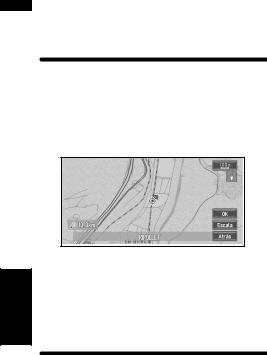
NAVI
Menú y visualización del mapa Capítulo 2
4 Pulse  .
.
Si pulsa el botón POS mientras se calcula la ruta, se anula la orden y aparece el mapa.
Cuando  aparece a la derecha de la lista
aparece a la derecha de la lista
También puede configurar el destino pulsando
 , a la derecha de la lista. Pulse “OK” para confirmar. El lugar señalado con el cursor se configurará como destino.
, a la derecha de la lista. Pulse “OK” para confirmar. El lugar señalado con el cursor se configurará como destino.
Opción alternativa:
Escala :
La pantalla del mapa entra en el modo de desplazamiento y aparece el menú contextual.
Menú contextual Página 22
28
